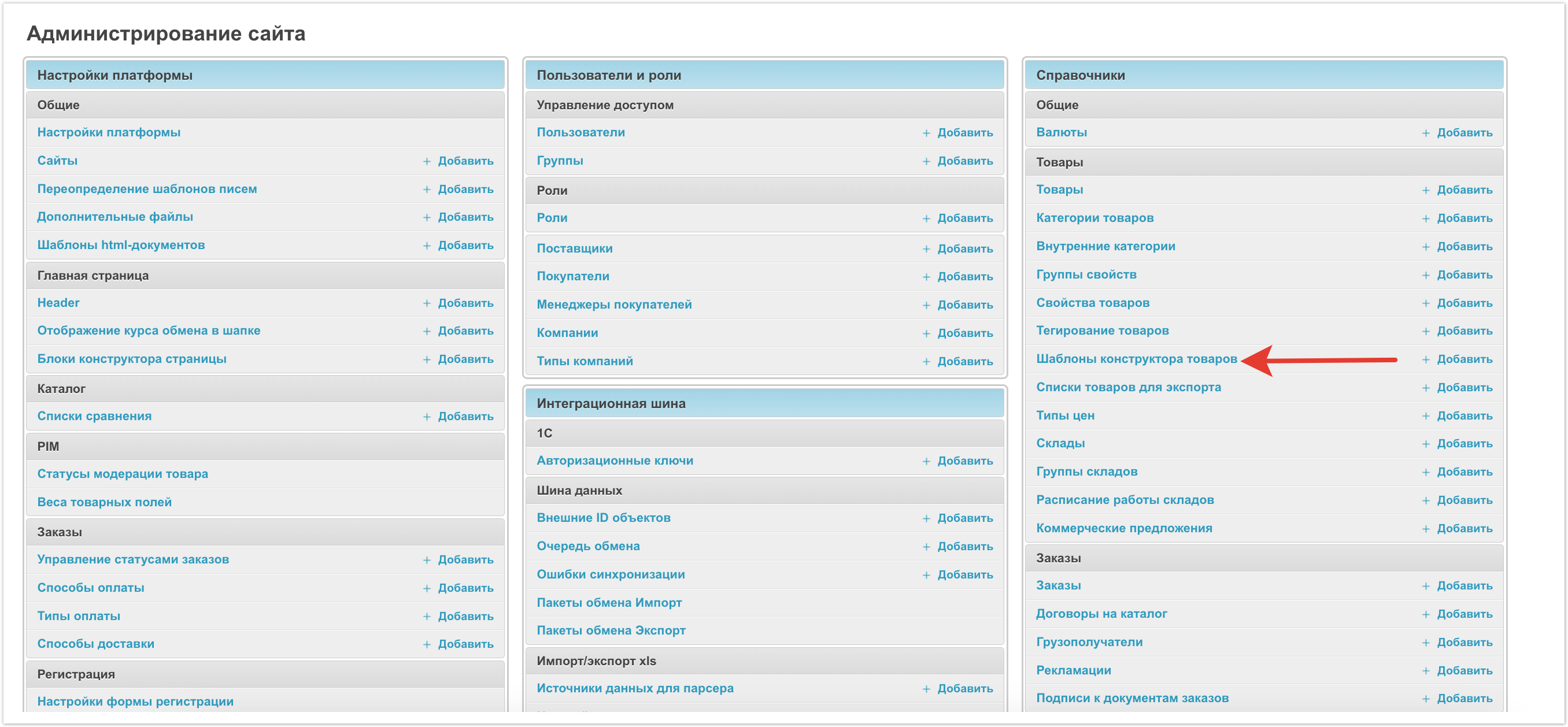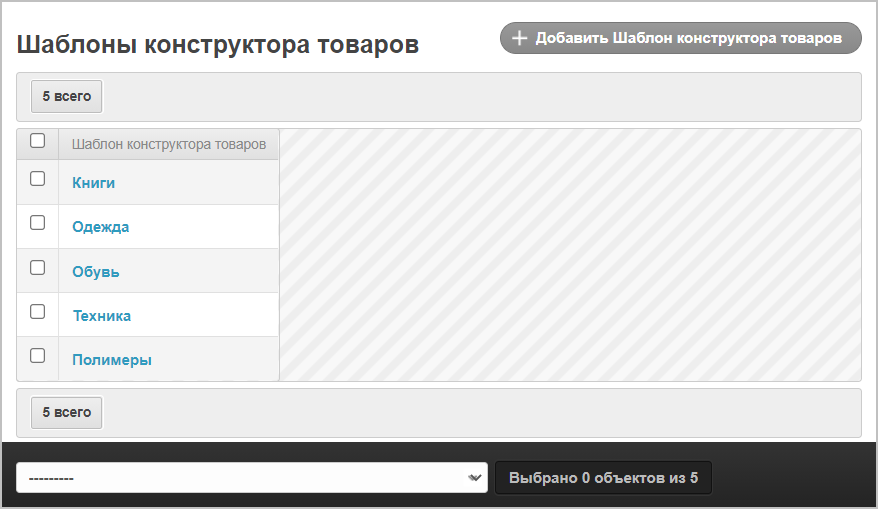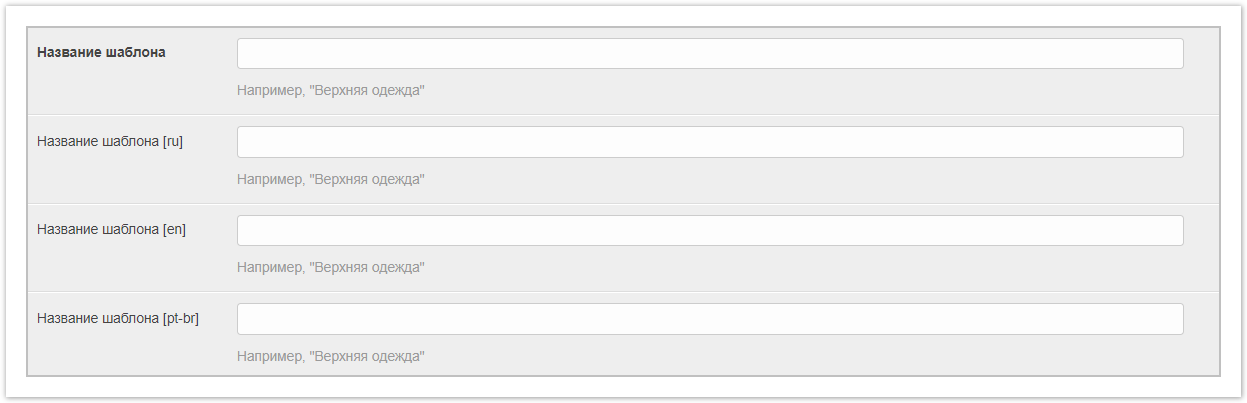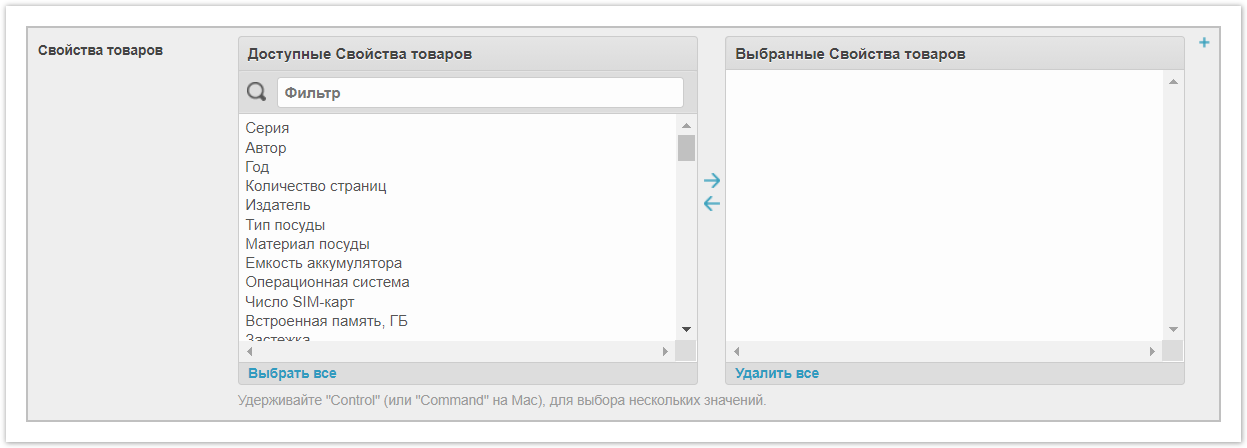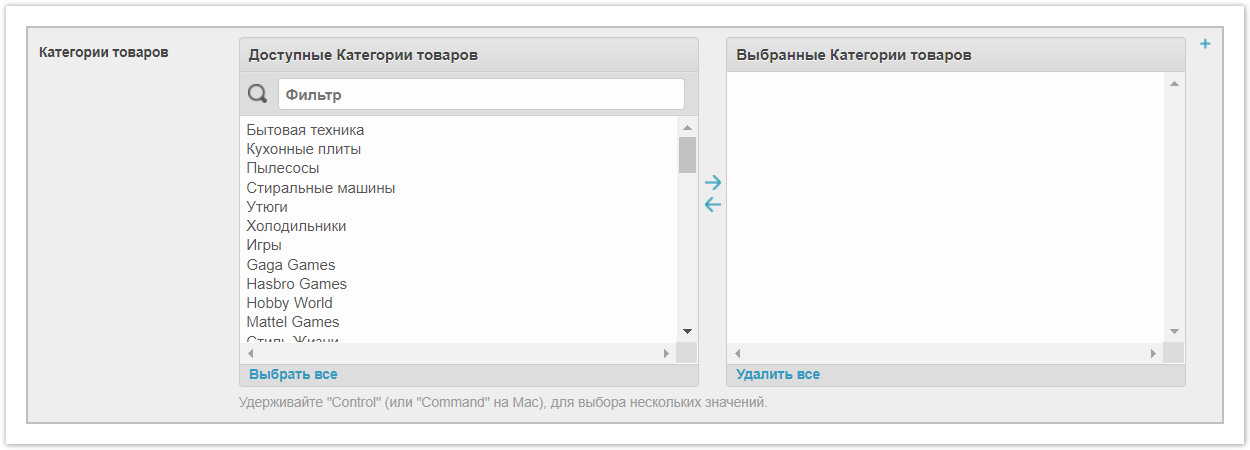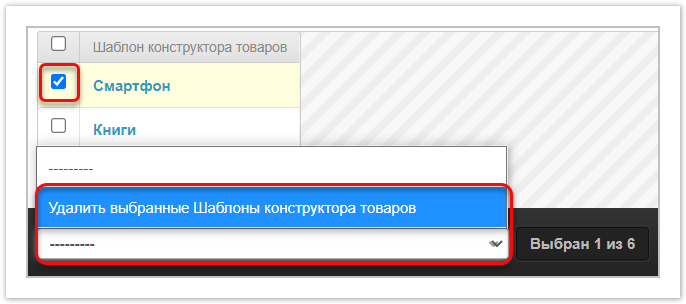| Sv translation | ||
|---|---|---|
| ||
Шаблоны конструктора товаров могут создаваться в административной панели, расположенной по адресу название_проекта.agora.ru/admin. Зайдите в раздел Шаблоны конструктора товаров: На странице отображается таблица с имеющимися шаблонами: Создание / редактирование шаблонаДля создания шаблона нажмите кнопку Добавить Шаблон конструктора товаров в правом верхнем углу окна. Для редактирования шаблона нажмите на его название. В окне для создания / редактирования введите следующие данные: Название шаблона. Свойства товаров - из доступных свойств выберите нужные (свойства товара заводятся в административной панели в разделе Свойства товаров). Категория товаров - из списка доступных категорий выберите категорию, к которой будет относиться этот шаблон. Удаление шаблонаЧтобы удалить шаблон конструктора товаров, выберите чекбокс для нужного шаблона и внизу окна выберите Удалить выбранные Шаблоны конструктора товаров. Впоследствии заведенные шаблоны могут использоваться при добавлении товаров в каталог вручную. |
| Sv translation | ||
|---|---|---|
| ||
Modelos de designer de produtos podem ser criados no painel administrativo localizado em project_name.agora.ru/admin.Vá para a seção Modelos para adicionar produtos: A página exibe uma tabela com os modelos disponíveis: Criando / editando um modeloPara criar um modelo, clique no botão Adicionar modelo de designer de produtos no canto superior direito da janela. Para editar um modelo, clique em seu nome. Na janela criar/editar, digite os seguintes dados: O nome do modelo. Propriedades do produto - selecione as propriedades necessárias das propriedades disponíveis (as propriedades do produto são inseridas no painel administrativo na seção Propriedades do Produto). Categoria de produto - na lista das categorias disponíveis, selecione a categoria à qual este modelo pertencerá. Exclua um modeloPara excluir um modelo de designer de produtos, selecione a caixa de seleção para o modelo que deseja remover e, na parte inferior da janela, selecione Remover modelos de designer de produtos selecionados. |
| Sv translation | ||
|---|---|---|
| ||
Product designer templates can be created in the administrative panel located at project_name.agora.ru/admin. Go to the Product Designer Templates section: The page displays a table with available templates: Creating/editing a templateTo create a template, click the Add Product Designer Template button in the upper right corner of the window. To edit a template, click on its name. In the create/edit window, enter the following information: Template name. Product properties - select the ones you need from the available properties (product properties are entered in the administrative panel in the Product Properties section). Product category - from the list of available categories, select the category to which this template will belong. Deleting a templateTo delete a product designer template, select the checkbox for the desired template and at the bottom of the window select Delete selected Product designer templates. Subsequently, the created templates can be used when adding products to the catalog manually. |